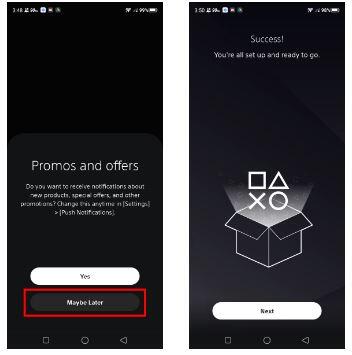Come richiedere i rimborsi del PlayStation Store
Politica e regole di rimborso di PlayStation
Imparare e familiarizzare con la politica e le regole alla base del rimborso è un passo importante. Saprai immediatamente se il tuo prodotto è idoneo a ricevere un rimborso, in questo modo non perderai tempo a passare attraverso il resto del processo quando il tuo prodotto non è idoneo.
Categorizzazione del contenuto e del tipo di prodotto
Ogni tipo di rimborso avrà specifiche delineate per determinare se il tuo prodotto è applicabile per un rimborso o meno. Di seguito, abbiamo elencato ogni tipo di contenuto e come funziona la procedura generale di rimborso.
- Giochi e add-on (include giochi completi, contenuti scaricabili, consumabili in-game e abbonamenti stagionali): hai 14 giorni di tempo per richiedere il rimborso dalla data di acquisto. Se hai scaricato e trasmesso in streaming il tuo acquisto, non hai diritto a un rimborso a meno che, in questo caso particolare, tu non abbia la prova che il tuo prodotto è difettoso.
- Servizi basati su abbonamento : hai 14 giorni di tempo per richiedere il rimborso dalla data di acquisto, incluse eventuali prove gratuite con il tuo prodotto. Nota : potresti non ottenere il rimborso completo a seconda di quanto tempo sei stato sul servizio di abbonamento. Attività come giocare online, utilizzare l’archiviazione cloud e scaricare giochi mensili ridurranno l’importo del rimborso.
- Preordini : preordini effettuati prima di 14 giorni dalla data di uscita del contenuto, puoi richiedere un rimborso in qualsiasi momento prima della data di uscita. Se hai effettuato il preordine dopo 14 giorni dalla data di rilascio del contenuto, hai solo 14 giorni dalla data dell’ordine per emettere un rimborso (a condizione che tu non abbia mai scaricato alcun contenuto). Una volta ricevuto il rimborso, perderai anche eventuali contenuti extra o bonus con il tuo preordine.
Politica di cancellazione
Puoi consultare la politica di cancellazione del PlayStation Store ufficiale per ulteriori informazioni. È importante notare che l’aggiunta di fondi al tuo portafoglio non è rimborsabile . Ti consigliamo di fare attenzione quando scegli di ricaricare.
Metodo di pagamento originale non idoneo
Nella maggior parte dei casi in cui il rimborso viene accreditato sul metodo di pagamento originale speso (come carta di credito e Paypal). Tieni presente che alcuni metodi di pagamento sono esenti dall’elaborazione del rimborso: Bancontact (MisterCash), Paysafecard e buoni di denaro.
Come ottenere un rimborso utilizzando l’app PlayStation
- Scarica la PlayStation App dal Google Play Store (il download è collegato nel nostro widget in questa sezione).
- Avvia l’app PlayStation e tocca Accedi . Inserisci il tuo ID di accesso (indirizzo e-mail) e la tua password nella schermata successiva. Tocca Avanti .
![]()
- Se stai utilizzando la PlayStation App per la prima volta, dovrai leggere le funzionalità prima di accedere alla pagina principale. Continua a toccare Avanti per procedere, quindi tocca Forse più tardi nella schermata “Promozioni e offerte”. Tocca Avanti per completare la configurazione.
![]()
- Ora sei sulla home page di PlayStation App. Puoi accedere alle notizie PlayStation, alla tua libreria di giochi, al PlayStation Store e altro ancora.
- Tocca Impostazioni (icona a forma di ingranaggio), scorri verso il basso fino a PlayStation Network e tocca Supporto .
![]()
- Successivamente, vai alla pagina dell’assistenza PlayStation, tocca PS Store e rimborsi > Rimborsi > Richiesta di rimborso PS Store .
![]()
- Scegli l’opzione appropriata per il tuo tipo di acquisto. Tocca Richiedi rimborso . Sarai in contatto con un bot dell’assistenza clienti che ti guiderà attraverso il resto del percorso.
Come disattivare il finanziamento automatico per preordini e abbonamenti
Imparare a evitare subdoli addebiti sulla carta di credito può impedirti di aver bisogno di un rimborso in primo luogo: ti ci vorranno solo pochi minuti per completarlo. Disattivando la funzione di fondo automatico per preordini e abbonamenti, dovrai gestire manualmente i tuoi promemoria oppure puoi utilizzare un’app come Google Calendar per la creazione di attività .
- Avvia l’app PlayStation.
- Nella parte inferiore della home page, vai al PlayStation Store toccando l’icona della borsa della spesa.
![]()
- Tocca il pulsante Hamburger (tre linee orizzontali) > Metodi di pagamento . Potrebbe essere necessario effettuare nuovamente l’accesso per motivi di sicurezza
-
![]()
Scorri fino a “Aggiungi automaticamente fondi per rinnovare gli abbonamenti o pagare per i contenuti prenotati” e disattiva il dispositivo di scorrimento.